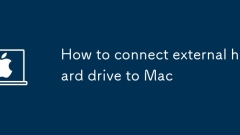
So verbinden Sie eine externe Festplatte mit MAC
Nachdem Sie eine externe Festplatte angeschlossen haben, sollten Sie nach dem Anschluss des Mac die Schnittstellenanpassung, Anschlussauftrag, Kabeltyp und Festplattenformat nacheinander überprüfen. Best?tigen Sie zun?chst, ob die Festplattenschnittstelle mit dem Mac übereinstimmt, und verwenden Sie gegebenenfalls ein Adapterkabel. Zweitens sollten Sie zuerst die Festplattenleistung einschalten und dann eine Verbindung herstellen. überprüfen Sie dann, ob es zur Verwendung von Kabeln verwendet wird, die die Datenübertragung unterstützen. überprüfen Sie dann, ob es durch "Findor" oder "Festplatten -Tool" erkannt wird. Best?tigen Sie schlie?lich, ob das Festplattenformat exfat, APFs oder HFs vom Mac unterstützt wird. Wenn es sich um NTFS handelt, k?nnen Software oder Formatierungsverarbeitung von Drittanbietern installiert werden, aber die Daten müssen vor dem Betrieb gesichert werden.
Jul 19, 2025 am 02:28 AM
MacBook Touch -ID funktioniert nicht
FAQ: 1. überprüfen Sie, ob der Fingerabdruck aktiviert und neu angepasst werden soll. 2. Starten Sie das Ger?t neu oder setzen Sie den SMC zurück; 3. Halten Sie Ihre Finger und das Touchpad sauber und drücken Sie sie richtig. 4. Best?tigen Sie, dass die Systemversion und die Berechtigungseinstellungen normal sind. Die meisten F?lle k?nnen in den obigen Schritten gel?st werden. Wenn alle von ihnen ungültig sind, wird die M?glichkeit von Hardwaresch?den in Betracht gezogen.
Jul 19, 2025 am 02:10 AM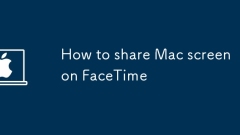
So teilen Sie den MAC -Bildschirm auf FaceTime
Um einen Mac -Bildschirm in Facetime zu teilen, starten Sie zuerst den Anruf, klicken Sie dann auf die Schaltfl?che "My Screen teilen", w?hlen Sie den gesamten Bildschirm, ein bestimmtes Fenster oder einen Teil des Bereichs, und pausieren Sie dann eine Pause oder stoppen Sie die Freigabe über die obere Symbolleiste. Die Schritte sind wie folgt: 1. Starten Sie zuerst einen Video- oder Audioanruf; 2. Klicken Sie auf die Option "Mein Bildschirm teilen" auf der Anrufoberfl?che. 3. W?hlen Sie den Freigabebereich (Vollbild, Fenster oder Bereich) aus; 4. Verwenden Sie die oberste Symbolleiste, um den Sharing -Status zu steuern. 5. H?ren Sie auf, die Menüleiste zu teilen oder den Anruf zu beenden. Verwenden Sie eine neuere MacOS -Version und melden Sie sich bei iCloud an, um die Funktion zu unterstützen.
Jul 19, 2025 am 01:29 AM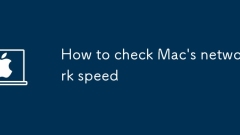
So überprüfen Sie die Netzwerkgeschwindigkeit von Mac
Um die Echtzeit-Netzwerkgeschwindigkeit Ihres Mac anzuzeigen, k?nnen Sie die folgenden Schritte befolgen: 1. ?ffnen Sie "Anwendungen → Dienstprogrammtools → Aktivit?tsmonitor", wechseln Sie zur Registerkarte "Netzwerk" und sehen Sie sich den Upload-Status und den Download-Status jeder Anwendung an. 2. Besuchen Sie Speed -Test -Websites wie SpeedTest oder Fast.com im Safari -Browser, um die maximale Bandbreite des aktuellen Netzwerks zu testen. 3. Wenn Sie eine langfristige überwachung ben?tigen, k?nnen Sie Software von Drittanbietern wie iStatMenus, Bitbar oder Netspeedmonitor installieren und darauf achten, ob sie die Menüleistenanzeige, die Berufung von Ressourcen und die Funktionen der historischen Datenstatistik unterstützt. Die oben genannten Methoden k?nnen den t?glichen Anforderungen erfüllen, und zus?tzliche Software ist erst nach eingehender Analyse erforderlich.
Jul 19, 2025 am 01:05 AM
Wie man einen Screenshot auf dem Mac macht
Es gibt viele praktische M?glichkeiten, Screenshots von Mac zu machen. 1. Verwenden Sie den Befehlsverschiebung 3, um Screenshots aufzunehmen, was zum schnellen Speichern von Vollbildbildern geeignet ist. 2. Verwenden Sie den Befehlsverschiebung 4, um einige Bereiche von Screenshots zu erhalten, und ziehen Sie sie zur Auswahl, was zum Screening bestimmter Fenster oder Schnittstellen geeignet ist. 3. Verwenden Sie das eigene "Screenshot" -Tool des Systems, um die Funktionen zeitgesteuerter Screenshots, Bildschirmaufzeichnungen usw. Zu erkennen. V. Diese Methoden erfüllen die Bedürfnisse verschiedener Szenarien und verbessern die betriebliche Effizienz.
Jul 19, 2025 am 12:45 AM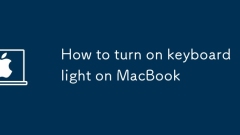
So schalten Sie das Tastaturlicht auf MacBook ein
Wenn das MacBook -Tastaturlicht nicht beleuchtet ist oder die Helligkeit anpassen muss, k?nnen Sie die folgenden Schritte ausführen: 1. überprüfen Sie, ob die Umgebung dunkel ist. Wenn das Licht ausreicht, leuchtet das Tastaturlicht nicht automatisch auf. 2. Verwenden Sie den F5/F6 -Schlüssel (das neue Modell muss den FN -Schlüssel hinzufügen), um die Helligkeit manuell zu erh?hen. 3. Eingeben Sie Systemeinstellungen> Tastatur und überprüfen Sie "Ursprung der Tastatur in der Umgebung mit schlechten Lichtverh?ltnissen", um die automatische Einstellung zu erm?glichen. 4. Wenn es eine Abnormalit?t gibt, k?nnen Sie den Befehl Sudopmset-BdarkWakes1 am Terminal eingeben, um ihn zu reparieren. Die meisten F?lle k?nnen durch die ersten beiden Elemente gel?st werden.
Jul 19, 2025 am 12:14 AM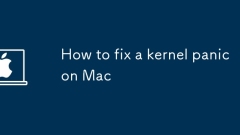
So reparieren Sie eine Kernel -Panik auf Mac
Bei der Begegnung mit Kernelpanic -Problemen auf MAC sind die meisten von ihnen System- oder Softwareprobleme und nicht Hardwaresch?den. Sie k?nnen die folgenden Methoden zur Fehlerbehebung ausprobieren: 1. Deinstallation kürzlich installierte Software von Drittanbietern und trennen externe Ger?te. 2. Geben Sie den abgesicherten Modus ein, um die Stabilit?t zu testen. 3. überprüfen Sie die Aktualisierungen von MacOS und Firmware; 4. Ausführen von Apple Support Diagnose Tools; 5. NVRAM oder Pram zurücksetzen; 6. Verwenden Sie Festplattenwerkzeuge, um Berechtigungen zu reparieren und den Cache wieder aufzubauen. Wenn die obigen Schritte ungültig sind, kann dies ein Hardwarefehler sein und zur Reparatur und Erkennung gesendet werden.
Jul 19, 2025 am 12:09 AM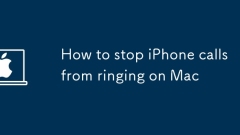
So verhindern Sie, dass iPhone -Anrufe auf dem Mac klingeln
Um zu verhindern, dass der iPhone -Anruf auf dem Mac klingelt, müssen Sie die Apple Continuity -Funktionseinstellungen einstellen. 1. ?ffnen Sie die Facetime -App auf Ihrem Mac und deaktivieren Sie "iPhone Mobile Mobile". 2. Gehen Sie zu Einstellungen> Allgemein> AirPlay und Relay auf Ihrem iPhone und schalten Sie die Relaisfunktion aus. 3. W?hlen Sie in Mac -Systemeinstellungen> Sound> Anrufe "iPhone nur". Die oben genannten Schritte k?nnen von eingehenden Aufrufen einzeln getrennt und alle jederzeit wiederhergestellt werden.
Jul 18, 2025 am 03:00 AM
Kann ich den RAM auf meinem MacBook aktualisieren?
Unabh?ngig davon, ob Sie Ihren MacBook -Speicher aktualisieren k?nnen, h?ngt vom Modell ab. ① Vor 2019 verwenden einige Intel Chips 'MacBook Pro und Air (wie 13-Zoll-2017 und früher, 15-Zoll-2018 und früher, Air2017 und früher) abnehmbare so-dimm-Speichersticks, um Upgrades zu unterstützen. ② Da 2020 Chips (M1/M2/M3) eine einheitliche Speicherarchitektur anwenden, und der Speicher in den Chip integriert und nicht ersetzt werden kann. Die Konfiguration ist die endgültige Kapazit?t beim Kauf. ③ Die Beurteilungsmethode umfasst das überprüfen des Modelljahres in "über diese Maschine" oder ob es als "unaufw?rtig" gekennzeichnet ist oder den Beamten von Apple ber?t. ④ Wenn es nicht m?glich ist, das Upgrade zu verbessern, k?nnen Sie die Leistung optimieren, indem Sie das Startelement schlie?en, leichtes Software verwenden, das Hintergrundprogramm reinigen, SSD aktualisieren usw.
Jul 18, 2025 am 02:56 AM
So stellen Sie die Tastatur -Hintergrundbeleuchtung auf MacBook ein
Die MACBook -Tastatur -Hintergrundbeleuchtungsanpassung kann durch automatische und manuelle Methoden erreicht werden. 1. Automatische Einstellung: Das System schaltet den Umgebungslichtsensor standardm??ig ein und passt die Helligkeit automatisch entsprechend dem Licht an. Diese Funktion kann eingeschaltet und in "Systemeinstellungen> Tastatur" eingeschaltet werden. 2. Manuelle Einstellung: Verwenden Sie die F5/F6 -Taste (einige Modelle müssen mit der FN -Taste übereinstimmen) oder über den Schieberegler des "Kontrollzentrums". 3. Standardhelligkeitseinstellungen: Wenn die Helligkeit nach dem Neustart abnormal ist, k?nnen Sie in "Benutzer- und Gruppen> Anmeldeoptionen zurücksetzen" auf "Tastatur -Hintergrundbeleuchtungseinstellungen zurücksetzen" klicken, um die aktuelle Helligkeitspr?ferenz zu speichern. Die oben genannten Vorg?nge k?nnen die meisten Nutzungsszenarien abdecken und sicherstellen, dass die Tastatur -Hintergrundbeleuchtung den pers?nlichen Anforderungen entspricht.
Jul 18, 2025 am 02:31 AM
Warum erkennt mein Mac nicht eine externe Festplatte?
Die Unf?higkeit von MAC, externe Festplatten zu erkennen, werden normalerweise durch Verbindungsprobleme, Inkompatibilit?t oder Softwarefehler verursacht. Zu den L?sungen geh?ren: 1. überprüfen Sie die Verbindung und die Stromversorgung, um sicherzustellen, dass das Kabel und die Schnittstelle normal sind, und versuchen Sie, sich direkt zu verbinden. 2. überprüfen Sie, ob die Festplatte im Festplattenwerkzeug angezeigt wird, und versuchen Sie, manuell zu montieren. 3. best?tigen Sie, ob das Dateisystem kompatibel ist (z. B. exfat oder fat32), NTFS ben?tigt Unterstützung bei Drittanbietern, und das Linux-Format erfordert spezielle Treiber. 4. Starten Sie das Ger?t neu oder setzen Sie NVRAM/Pram zurück; 5. Wenn die obigen Schritte ungültig sind, kann dies ein Hardwarefehler sein. In den meisten F?llen k?nnen die obigen Schritte verwendet werden, um das Problem zu l?sen.
Jul 18, 2025 am 02:27 AM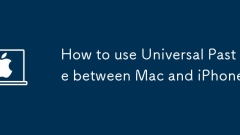
So verwenden Sie Universal Paste zwischen Mac und iPhone
Wenn die Universalpaste -Funktion nicht verfügbar ist, sollten Sie die Ger?tekompatibilit?t, die Systemeinstellungen und die Netzwerkumgebung wiederum überprüfen. Sie müssen best?tigen, dass das iPhone 6 oder neuer ist und iOS 12 oder mehr ausgeführt wird. Der Mac ist 2017 oder neuer und l?uft MacoshSierra (10.13) oder darüber. Stellen Sie sicher, dass beide Ger?te in derselben Apple-ID angemeldet sind und Bluetooth und Wi-Fi einschalten. Aktivieren Sie dann die "Relay" -Funktion in den Einstellungen "Air -Playback und Relay" des Mac und des iPhone. Wenn Sie es tats?chlich verwenden, sollten Sie das Konto und den Verbindungsstatus überprüfen, wenn es keine Antwort auf das Kopieren gibt. Wenn Sie es nur in einem Weg kopieren, müssen Sie m?glicherweise das System aktualisieren oder das Ger?t neu starten. Wenn die Verz?gerung hoch ist oder fehlgeschlagen ist, wird empfohlen, sich dem Ger?t zu n?hern oder neu zu starten.
Jul 18, 2025 am 02:27 AM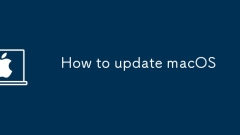
So aktualisieren Sie MacOS
Um macOS zu überprüfen und zu aktualisieren, müssen Sie die Funktion Software -Update in den Systemeinstellungen verwenden, 1. Die Systemeinstellungen ?ffnen → Allgemeines → Software -Update. 2. Nachdem das System automatisch überprüft und aktualisiert wird, k?nnen Sie auf "Upgrade" klicken, um sie herunterzuladen und zu installieren. Vor dem Aktualisieren sollten Vorbereitungen vorgenommen werden: 1. Timemachine zum Sicherungsdaten von Daten; 2. Stellen Sie sicher, dass die Leistung ausreicht oder die Leistung verbunden ist. 3. Ausschalten des Hintergrundprogramms; 4. Stellen Sie sicher, dass genügend Speicherplatz vorhanden ist. Bei Problemen k?nnen Sie die folgenden L?sungen ausprobieren: 1. Laden Sie das langsame Netzwerk herunter oder verwenden Sie ein Kombinations -Update -Paket. 2. kann nicht nach dem Update beginnen, neu starten oder verwenden, um zu reparieren. 3. kann nicht stecken und neu starten und in den Wiederherstellungsmodus gehen, um zu verarbeiten. Beachten Sie, dass alte Ger?te m?glicherweise Kompatibilit?tsprobleme aufweisen, und es wird empfohlen, die Kompromisse vor dem Upgrade abzuw?gen.
Jul 18, 2025 am 01:48 AM
So kopieren und einfügen Sie auf Mac
Es gibt drei Hauptmethoden zum Kopieren und Einfügen auf dem Mac: Verwenden Sie zun?chst Verknüpfungsschlüssel, einschlie?lich Befehl C (Kopieren), Befehl v (Einfügen) und Befehl X (Schnitt), die für Text, Dateien, Bilder und andere Szenarien geeignet sind. Zweitens w?hlen Sie "Kopieren" oder "Einfügen" über das Rechtsklickmenü der Maus oder der Trackpad, die für Benutzer geeignet ist, die nicht an Tastenkombinationen verwendet werden. Drittens unterstützen MacOsventura und oben die Funktion für die Zwischenablageverlauf. Nach dem ?ffnen k?nnen Sie den kürzlich kopierten Inhalt über den Befehlsverschiebung V anzeigen und ausw?hlen, der das Umschalten zwischen mehreren Inhalten erleichtert.
Jul 18, 2025 am 01:26 AM
Hot-Tools-Tags

Undress AI Tool
Ausziehbilder kostenlos

Undresser.AI Undress
KI-gestützte App zum Erstellen realistischer Aktfotos

AI Clothes Remover
Online-KI-Tool zum Entfernen von Kleidung aus Fotos.

Clothoff.io
KI-Kleiderentferner

Video Face Swap
Tauschen Sie Gesichter in jedem Video mühelos mit unserem v?llig kostenlosen KI-Gesichtstausch-Tool aus!

Hei?er Artikel

Hei?e Werkzeuge

Sammlung der Laufzeitbibliothek vc9-vc14 (32+64 Bit) (Link unten)
Laden Sie die Sammlung der Laufzeitbibliotheken herunter, die für die Installation von phpStudy erforderlich sind

VC9 32-Bit
VC9 32-Bit-Laufzeitbibliothek für die integrierte Installationsumgebung von phpstudy

Vollversion der PHP-Programmierer-Toolbox
Programmer Toolbox v1.0 PHP Integrierte Umgebung

VC11 32-Bit
VC11 32-Bit-Laufzeitbibliothek für die integrierte Installationsumgebung von phpstudy

SublimeText3 chinesische Version
Chinesische Version, sehr einfach zu bedienen







